7 คอร์สแนะนำที่ให้คุณทำได้มากกว่าแค่รับ-ส่งอีเมล
เชื่อว่าหลายคนที่อ่านบทความนี้คงเคยมีประสบการณ์การใช้อีเมลกันมาแล้ว เพราะเดี๋ยวนี้ไม่ว่าจะขยับตัวทำอะไร จะเป็นการติดต่อสื่อสารแบบเป็นทางการ สมัครโซเชียลมีเดีย ดาวน์โหลดเกม หรือแม้แต่การช็อปปิ้งออนไลน์ก็ล้วนแต่ต้องใช้ E-mail เป็นตัวกลางในการยืนยันตัวตนเกือบทั้งสิ้น แต่รู้หรือไม่ว่ากิจกรรมการรับ-ส่งอีเมลนั้นเป็นเพียงการใช้งานไม่กี่เปอร์เซ็นต์ของความสามารถทั้งหมดของอีเมล
E-mail คืออะไร
หลักๆ แล้วเราคงรู้ว่าจุดประสงค์หลักของอีเมลนั้นมีไว้รับ-ส่ง ข้อความหรือไฟล์ต่าง ๆ ผ่านระบบอินเทอร์เน็ต เพราะ E-mail นั้นเป็นคำย่อมาจาก Electronics Mail หรือ ไปรษณีย์อิเล็กทรอนิกส์นั่นเอง ซึ่งประโยชน์ของอีเมลนั้นทำให้เราสามารถส่งข้อความข้ามทวีปได้ภายในเวลาไม่กี่วินาที ประหยัดเวลา และประหยัดค่าใช้จ่ายในการขนส่งจดหมาย แต่สำหรับประเทศไทยนั้นโดยมากหากจะใช้ส่งออกข้อมูลก็มักจะใช้งานอีเมลกันในรูปแบบที่ค่อนข้างเป็นทางการ สำหรับการทำงาน ส่วนอีเมลที่ใช้รับข้อมูลเข้าก็มักเป็นการรับข่าวสารหรือโปรโมชันที่ไม่จำเป็นต้องมีการตอบกลับ
ส่วนประกอบของ E-mail มีอะไรบ้าง
เราสามารถแยกส่วนประกอบของอีเมลได้เป็น 2 ส่วนหลัก ๆ คือ
ส่วนของหัวเรื่อง (Head) เป็นส่วนที่มีไว้สำหรับระบุปลายทางการส่งอีเมล (E-mail Address) ว่าต้องการส่งถึงใคร อีเมลนี้ส่งมาจากใคร รวมไปถึงการระบุหัวข้อคร่าว ๆ ว่าอีเมลฉบับนี้กล่าวถึงเรื่องอะไร
ส่วนของเนื้อความ (Body) คือส่วนที่เป็นหัวใจสำคัญในการรับส่งอีเมล เพราะผู้ใช้งานต้องระบุรายละเอียดเนื้อหาที่ต้องการสื่อสารลงไป ซึ่งพื้นที่ว่างส่วนนี้ไม่เพียงแต่จะสามารถใส่ข้อความ (Text) ลงไปได้อย่างเดียวเท่านั้น ยังสามารถใส่ลูกเล่น เพิ่มสีสัน เน้นส่วนข้อความที่สำคัญ เพิ่มรูปภาพ ไฟล์งาน ไปจนถึงการปิดท้ายข้อความด้วยลายเซ็น และช่องทางติดต่ออื่น ๆ ได้ด้วย
คำที่พบบ่อยในการใช้ E-mail
To (ถึง): เป็นช่องกรอกข้อมูลสำคัญที่หากเว้นว่างไว้จะไม่สามารถส่งอีเมลได้ เพราะระบบไม่รู้ว่าจะต้องส่งอีเมลไปให้ใคร การกรอกที่อยู่อีเมลผู้รับนั้นจะต้องกรอกที่อยู่ และทุกครั้งก่อนการกด Send (ส่ง) ควรตรวจสอบปลายทางให้ถูกต้องเพื่อลดปัญหาที่จะตามมาจากการไม่ได้รับอีเมล หรือส่งอีเมลให้ผิดคน เพราะหากข้อมูลผิดไปเพียงตัวอักษรเดียวก็สามารถทำให้อีเมลส่งไปไม่ถึงปลายทางได้เลย
Subject (เรื่อง): คือช่องสำหรับกรองหัวข้อเรื่องที่ต้องการพูดคุย ถึงแม้ว่าในส่วนนี้ระบบส่วนใหญ่จะไม่บังคับให้กรอก สามารถส่งออกอีเมลได้โดยขึ้นเป็น No Subject แต่เราแนะนำว่าเพื่อการสื่อสารที่ดี ควรใส่หัวเรื่องอีเมลทุกครั้ง เพราะอย่างน้อยปลายทางผู้รับจะได้ทราบคร่าว ๆ ว่าสิ่งที่พูดถึงในอีเมลนั้นหมายความว่าอะไร และเพื่อลดเวลาในการกลับมาหาอีเมลภายหลัง เพราะหากมีอีเมลที่เป็น No Subject หลาย ๆ อีเมล คงต้องเสียเวลาในการเปิดดูข้อมูลภายในทีละฉบับกว่าจะหาอีเมลที่ต้องการเจอ
CC (สำเนา): CC ย่อมาจากคำว่า Carbon Copy เนื่องจากในสมัยก่อนการคัดลอกข้อความนั้นจะมีการใช้กระดาษคาร์บอนสีดำรองไว้หลังกระดาษที่ใช้เขียนหรือพิมพ์ดีด เพื่อให้แรงกดตัวอักษรถูกคัดลอกลงไปยังกระดาษแผ่นหลัง ความหมายของ CC ในการใช้อีเมลจึงหมายถึงการส่งสำเนาข้อมูลไปยังผู้รับที่ไม่ต้องการให้ตอบกลับ หรือไม่ใช่ผู้ที่รับข้อมูลโดยตรง ซึ่งการส่ง CC นั้นจะเป็นการส่งข้อมูลแบบ Public คือผู้รับอีเมลทั้งหมดไม่ว่าจะมีชื่ออยู่ในช่อง To หรือ CC จะสามารถเห็นกันและกันได้ทั้งหมดว่ามีใครบ้างที่ได้รับข้อมูล
BCC (สำเนาลับ):มาจากคำว่า Blind Carbon Copy คล้ายกับการส่งแบบ CC แต่จุดประสงค์ในการใช้คือเพื่อส่งข้อมูลถึงผู้รับจำนวนมากโดยไม่ต้องการให้ผู้รับข้อมูลทั้งหลายทราบว่ามีการส่งอีเมลฉบับนั้นถึงใครบ้าง เพราะ B ย่อมาจากคำว่า Blind ที่แปลว่ามองไม่เห็นนั่นเอง
From (ผู้ส่ง):คือส่วนที่ระบุว่าใครเป็นผู้ส่งอีเมลฉบับนี้มาให้ ซึ่งจะเป็นส่วน “บังคับ” ที่ไม่สามารถปิดบังได้ ผู้รับอีเมลไม่ว่าจะในรูปแบบของ To, CC หรือ BCC ล้วนต้องเห็นที่อยู่อีเมลของผู้ส่งเสมอ
Date (วันเวลา): ระบุวันและเวลาที่มีการส่งออกอีเมลนั้น ๆ
RE (ตอบกลับ): คำนี้จะปรากฏขึ้นที่หัวเรื่อง (Subject) โดยอัตโนมัติเมื่อมีการกดปุ่ม Reply เพื่อตอบกลับไปยังผู้ส่งอีเมลมาหาเราเพียงคนเดียว หรือ Reply All เมื่อต้องการตอบกลับไปยังทุกคนที่เกี่ยวข้องทั้งผู้ส่งอีเมลมาหา และผู้ที่มีชื่ออยู่ในช่อง CC การขึ้น RE: อัตโนมัติหน้าหัวเรื่องจะช่วยให้สะดวกต่อการตอบกลับอีเมลฉบับเดิม แต่ส่วนนี้หากเราต้องการแก้ไขหัวเรื่องก็สามารถปรับแก้หรือลบออกได้
FW (ส่งต่อ): มาจากคำว่า Forward ที่แปลว่าส่งต่อ ใช้สำหรับส่งสำเนาอีเมลไปยังผู้รับคนอื่นที่ไม่ได้อยู่ในรายชื่อดั้งเดิมที่ผู้ส่งอีเมลคนแรกส่งมา เช่น A ส่งอีเมลให้ B หลังจากนั้น B ฟอร์เวิร์ดอีเมลทั้งฉบับส่งต่อให้ C เพื่อรับทราบข้อมูล
FYI คำนี้ไม่ใช่คำที่ปรากฏอยู่บนเมนูของการใช้อีเมล แต่เป็นคำที่ผู้ใช้งานอีเมลนิยมใช้กันมาก เมื่อต้องการส่งต่อข้อมูลเพื่อแจ้งให้รับทราบ เพราะคำนี้เป็นคำย่อมาจาก For Your Information หากเราต้องการส่งต่ออีเมล (Forward) เพื่อแจ้งข้อมูลโดยไม่มีความเห็นใด ๆ เพิ่มเติมเกี่ยวกับข้อมูลที่ส่งต่อ แต่ก็ไม่อยากให้อีเมลนั้นดูโล่งเหมือนไม่มีการบอกกล่าวใด ๆ เลย ก็สามารถนำคำว่า FYI มาใช้ได้ ซึ่งในบรรดาผู้ใช้อีเมลจะทราบกันดีว่าหมายถึงการแจ้งให้ทราบ เรียนให้ทราบนั่นเอง
การประยุกต์ใช้ E-mail
กว่า 80% ของผู้ใช้อีเมล ใช้เพียงฟังก์ชันการรับและส่งเท่านั้น แต่ความจริงแล้วอีเมลยังสามารถทำอะไรได้มากกว่านั้น ศักยภาพของอีเมลสามารถที่จะประยุกต์ใช้ร่วมกับโปรแกรมอื่น ๆ ได้ โดยเฉพาะอย่างยิ่งภายใต้เครือข่ายผลิตภัณฑ์เดียวกัน เราจะพาคุณเปิดโลกการเรียนรู้ เพื่อให้คุณสามารถใช้งานอีเมลได้อย่างเต็มประสิทธิภาพ ลดเวลาการทำงาน เพิ่มคุณภาพ กลายเป็นมือฉมังด้านการใช้งานอีเมล
1. 18 วิธีง่าย ๆ ในการจัดการกล่องจดหมายจาก Gmail
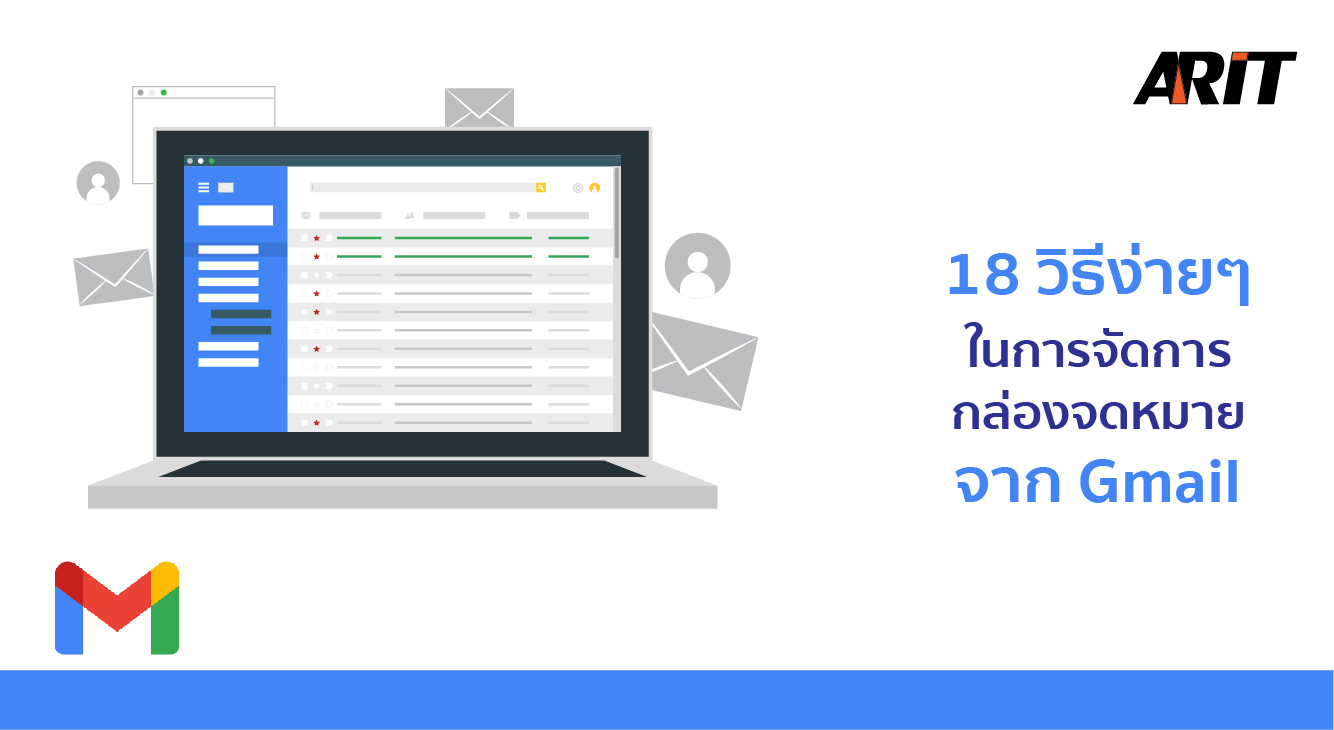
หนึ่งในอีเมลที่เป็นที่นิยมมากที่สุดคือ G-Mail ของผู้ให้บริการเซอร์วิสยักษ์ใหญ่อย่าง Google ที่นอกจากจะสมัครใช้งานง่ายแล้ว ยังผูกโยงบัญชีได้ทุกผลิตภัณฑ์ในกลุ่ม G-Suite เช่น YouTube, Calendar, Photo และยังสามารถใช้งานข้ามค่ายได้ง่าย อย่างการสมัครเป็นสมาชิกเว็บไซต์ต่าง ๆ เพียงไม่กี่คลิก
หลักสูตร 18 วิธีง่าย ๆ ในการจัดการกล่องจดหมายจาก Gmail นี้จะพาคุณไปเรียนรู้ทุกซอกทุกมุมของการใช้งาน G-mail ที่คุณอาจไม่เคยได้ลองใช้มาก่อน เพราะเราสอนแบบไม่กั๊กถึง 18 หัวข้อการใช้งาน ตั้งแต่วิธีใช้พื้นฐานอย่างการรับ-ส่ง การตั้งค่าแจ้งเตือนให้อ่านอีเมล การจัดหมวดหมู่อีเมลด้วยวิธีต่าง ๆ หรือการยกเลิกการส่งอีเมลหากเผลอกดผิด การปรับแต่งการแสดงผลกล่องอีเมล การคัดกรองและ Block อีเมลที่เป็น Spam ไปจนถึงวิธีใช้งานอีเมลเมื่อไม่มีอินเทอร์เน็ตด้วย เรียกได้ว่าแค่เรียนคอร์สนี้เพียงสองชั่วโมงคุณก็สามารถกลายเป็นผู้ใช้งาน G-mail ระดับมืออาชีพได้เลย
2. Outlook 365 เคล็ด (ไม่) ลับฉบับมือโปร
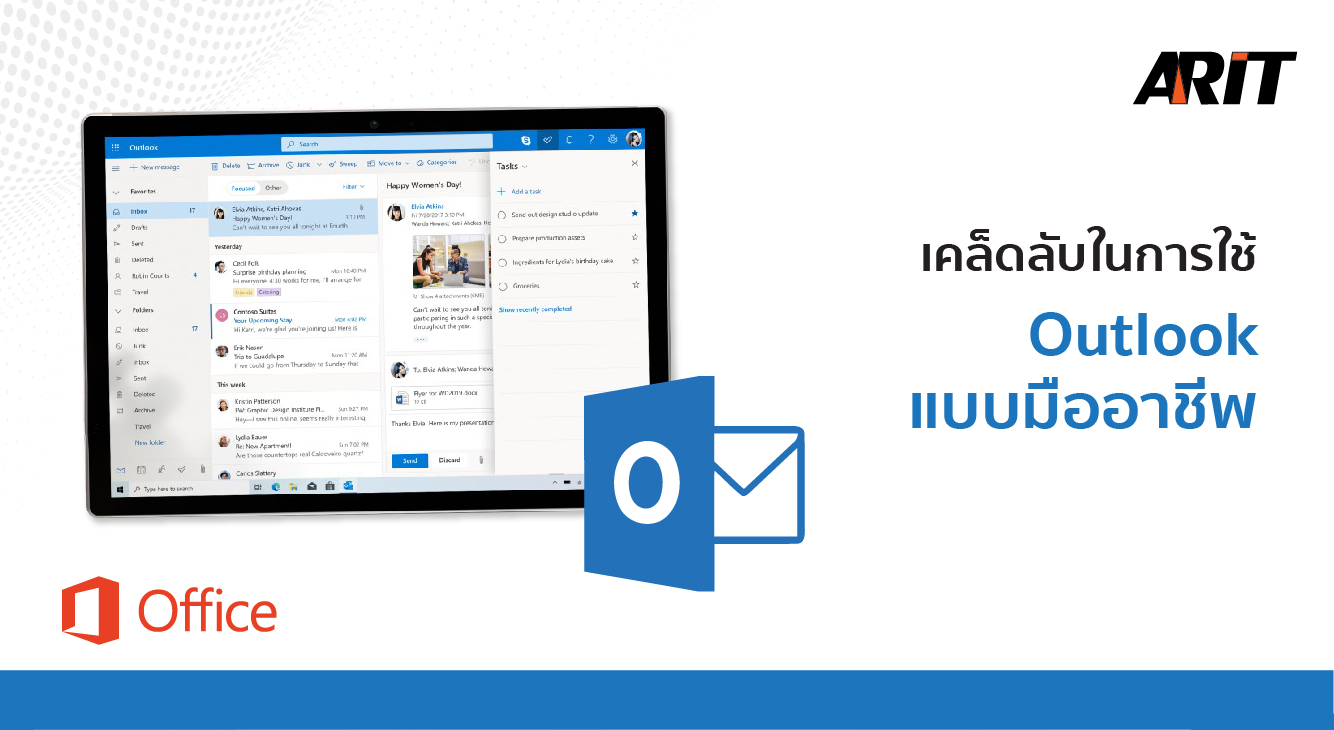
มาถึงอีกหนึ่งอีเมลที่นิยมใช้กันบ้าง คราวนี้เป็นฝั่งผลิตภัณฑ์ภายใต้บริษัทยักษ์ใหญ่อีกแห่งอย่าง Microsoft อีเมลไคล์เอนของไมโครซอฟต์นั้นได้รับการพัฒนาและเปลี่ยนชื่อมาเรื่อย ๆ ตั้งแต่ Hotmail, MSN Hotmail, Windows Live มาจนถึง Outlook ซึ่งอีเมลฝั่ง Outlook นั้นค่อนข้างเป็นที่นิยมในการใช้งานแบบองค์กร เนื่องจากก่อนจะกลายมาเป็น Outlook 365 ในปัจจุบัน โปรแกรม Microsoft Outlook แบบที่ต้องติดตั้งลงบนเครื่องคอมพิวเตอร์นั้นทำให้การใช้งานสะดวก และจัดการอีเมลได้อย่างเป็นระเบียบ ซึ่งในคอร์สนี้เราจะพูดถึงการใช้งานบนแอปพลิเคชัน Outlook 365 จะสอนให้คุณเข้าใจตั้งแต่พื้นฐานการรู้จักส่วนต่าง ๆ การตั้งค่าทั่วไป การใช้รับ-ส่งอีเมล การตั้งค่าการตอบกลับเมื่ออยู่นอกออฟฟิศ รวมไปถึงสอดแทรกเรื่องการป้องกันอีเมลให้ปลอดภัยให้ด้วย
3. เพิ่มศักยภาพการทำงานด้วย Outlook + To-Do

นอกจากสอนการใช้งาน Outlook 365 อย่างเต็มรูปแบบแล้ว หลักสูตรนี้ยังจะพาไปเรียนรู้วิธีการทำงานร่วมกับแอปพลิเคชันในเครือ Microsoft อย่าง To do ที่จะช่วยลิสต์รายการสิ่งที่ต้องทำ และแจ้งเตือนไม่ให้เราลืมงานที่สำคัญ การทำเครื่องหมายเน้นย้ำกิจกรรมที่สำคัญ การแจ้งเตือนเมื่อครบกำหนด ไปจนถึงการตั้งค่าสถานะเพื่อการทำงานร่วมกันทั้งสองแอป ต่อให้งานเยอะแค่ไหนก็สามารถใช้สองแอปนี้จัดเรียงความสำคัญและย้ำเตือนได้ไม่มีพลาด
4. เพิ่มประสิทธิภาพในการทำงานร่วมกัน Outlook + Calendar + Teams
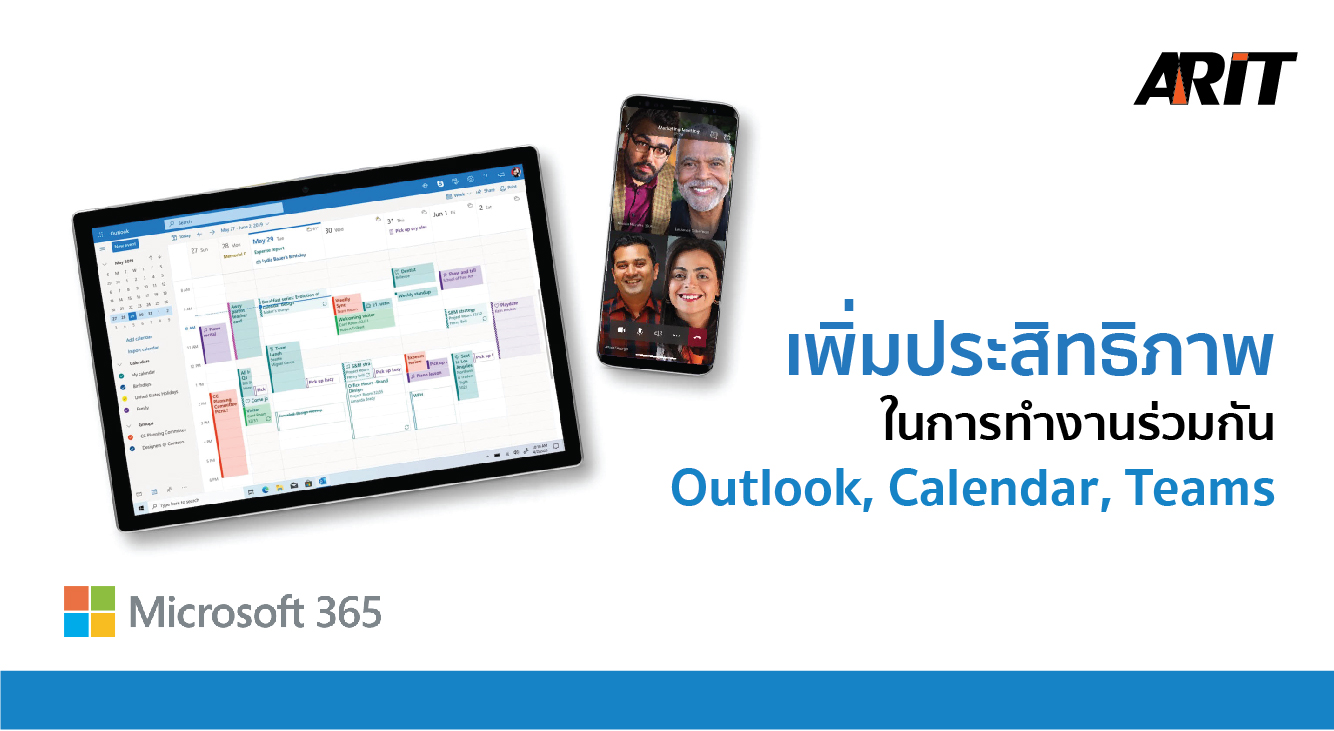
ตั้งแต่แรกเริ่ม Outlook นั้นก็ได้รับการออกแบบมาเพื่อให้ตอบสนองการใช้รับ-ส่งอีเมลในองค์กรได้สะดวกและเป็นระเบียบ ดังนั้น จึงไม่น่าแปลกเลยที่มันจะสามารถเชื่อมต่อเข้ากับโปรแกรมหรือแอปพลิเคชันสำหรับใช้ในการทำงานได้มากมาย โดยเฉพาะเมื่อกลายเป็น Outlook 365 ที่ทำงานบนออนไลน์เต็มรูปแบบด้วยแล้ว ขีดจำกัดของการทำงานร่วมกับโปรแกรมหรือแอปอื่น ๆ ยิ่งขยายกว้างออกไป
เราขอแนะนำหลักสูตรนี้สำหรับองค์กรที่ใช้ผลิตภัณฑ์ในเครือ Microsoft เพราะความสามารถของ Outlook นั้นเมื่อรวมเข้ากับ Microsoft Calendar และ Microsoft Teams จะกลายเป็นสุดยอดเครื่องมือการทำงานที่ครอบคลุมการทำงานแบบ Work from Anywhere ได้เป็นอย่างดี เพราะไม่ว่าจะเป็นการรับ-ส่งอีเมล รับ-ส่งไฟล์งาน การนัดประชุม การพูดคุยกันในเครือออฟฟิศก็สามารถทำได้ง่ายดาย
5. กระดานประชุมงานอัจฉริยะ Outlook + Whiteboard
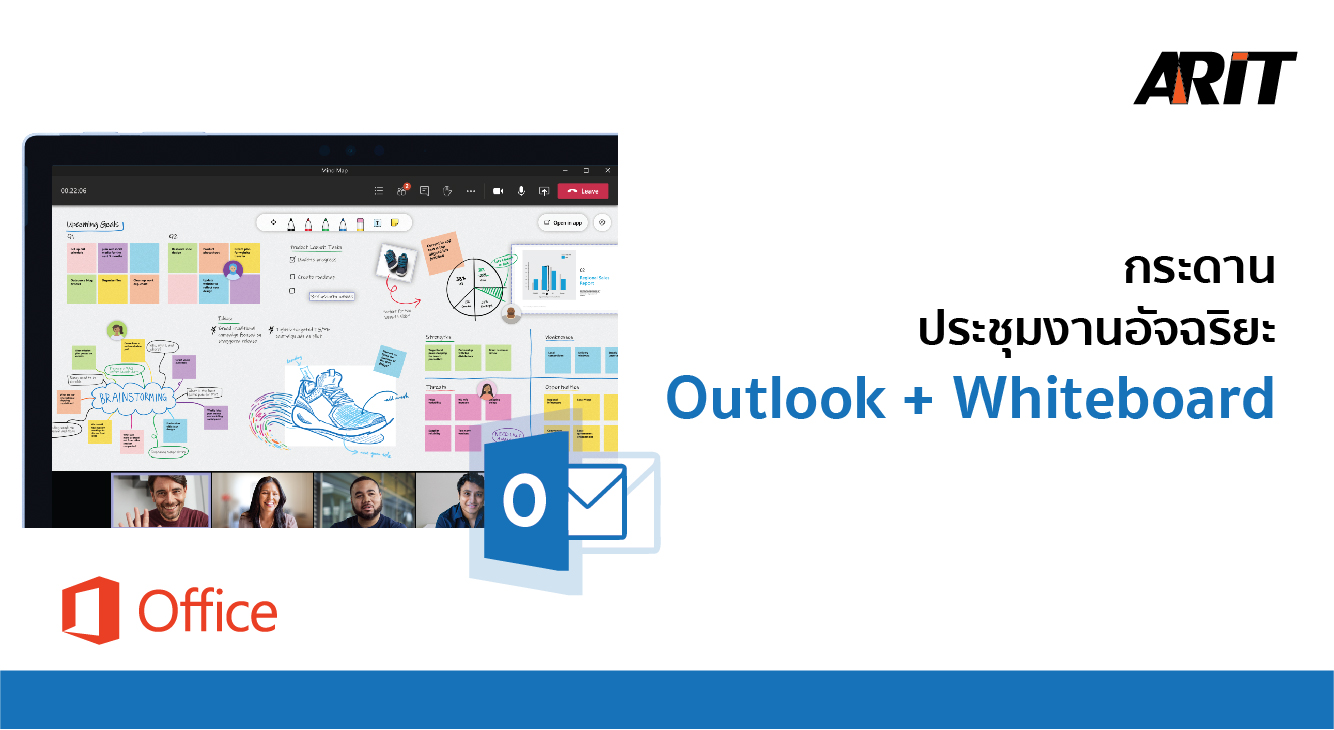
เมื่อรูปแบบการทำงานเปลี่ยนไป การทำงานร่วมกันในระยะไกลก็ย่อมพัฒนาไปด้วย สำหรับงานที่ต้องแชร์ไอเดียร่วมกัน (Brainstorm) หลายคนคงไม่คิดว่าจะสามารถทำได้ง่ายนักเมื่ออยู่กันคนละแห่ง จะต้องส่งไฟล์ไปมาเป็นสิบเป็นร้อยรอบเวียนกันหรือเปล่า คำตอบคือ “ไม่ใช่เลย” ปัญหานี้ได้รับการแก้ไขจากแอปพลิเคชันที่ชื่อว่า Microsoft Whiteboard ซึ่งชื่อก็บอกแล้วว่าคือกระดานไวท์บอร์ดสำหรับเขียนข้อความ แปะโน้ต หรืออะไรก็ตามที่เราทำกันเมื่อใช้ไวท์บอร์ดทั่วไป เพียงแต่แอปพลิเคชันนี้นำ Whiteboard ขึ้นมาไว้บนออนไลน์กลายเป็นไวท์บอร์ดแบบดิจิทัล ที่ช่วยให้เราสามารถแชร์ไอเดีย ขีดฆ่าข้อความ ลากโยง แปะโน้ตได้ราวกับนั่งทำงานร่วมกันอยู่จริง ๆ
6. ตั้งค่าสิทธิ์เอกสารส่วนตัว และแชร์ด้วย Delve และ Outlook
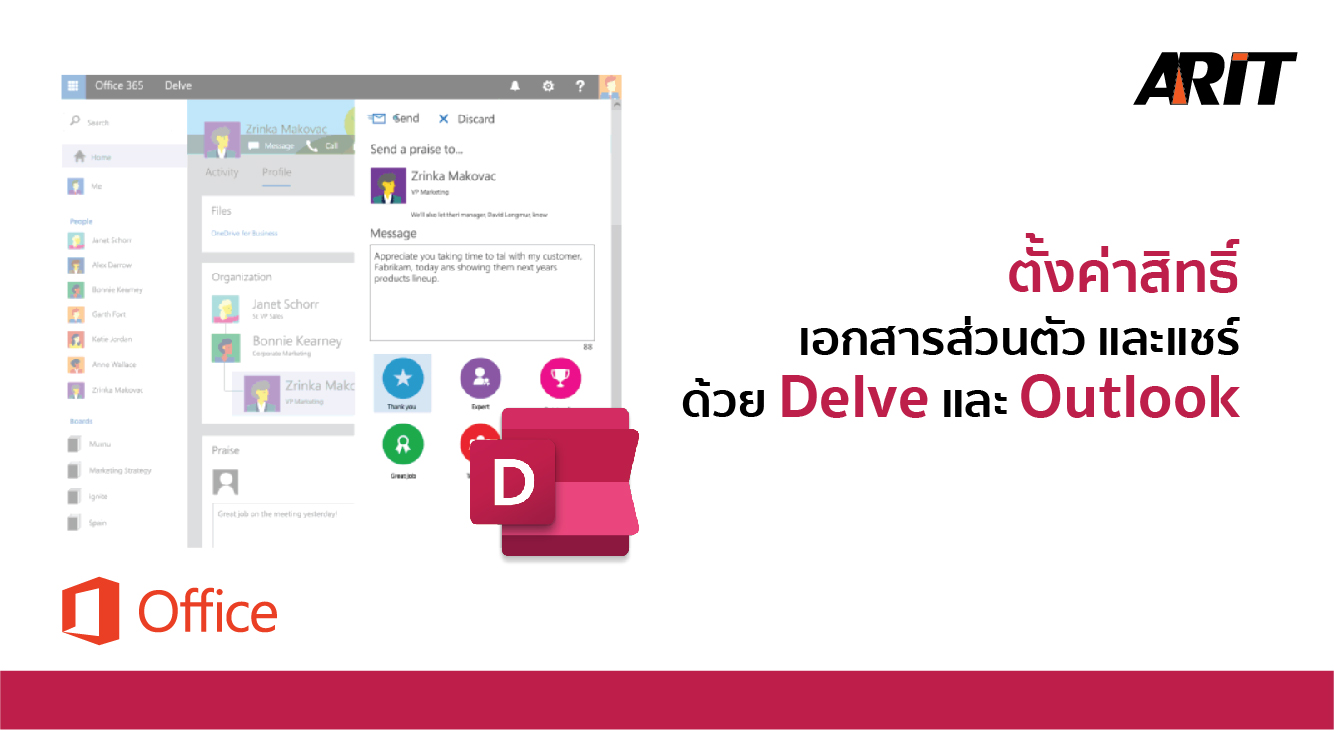
แอปพลิเคชัน Delve เป็นแอปพลิเคชันอีกหนึ่งตัวที่เราอาจไม่ค่อยคุ้นหน้าคุ้นตานัก ลักษณะการทำงานจะเป็นการจัดเรียงเอกสารต่าง ๆ จากเพื่อนร่วมงานในรูปแบบ Card (คล้าย ๆ Pinterest) สามารถค้นหาข้อมูลแยกตามกลุ่มเพื่อนร่วมงานได้ ถือเป็นอีกตัวช่วยหนึ่งให้ผู้ใช้ค้นหาเอกสารได้ง่ายขึ้น นอกเหนือจากการค้นหาไฟล์ตรง ๆ ในระบบ
7. คอร์สติวสอบประกาศนียบัตร Microsoft Outlook 2019
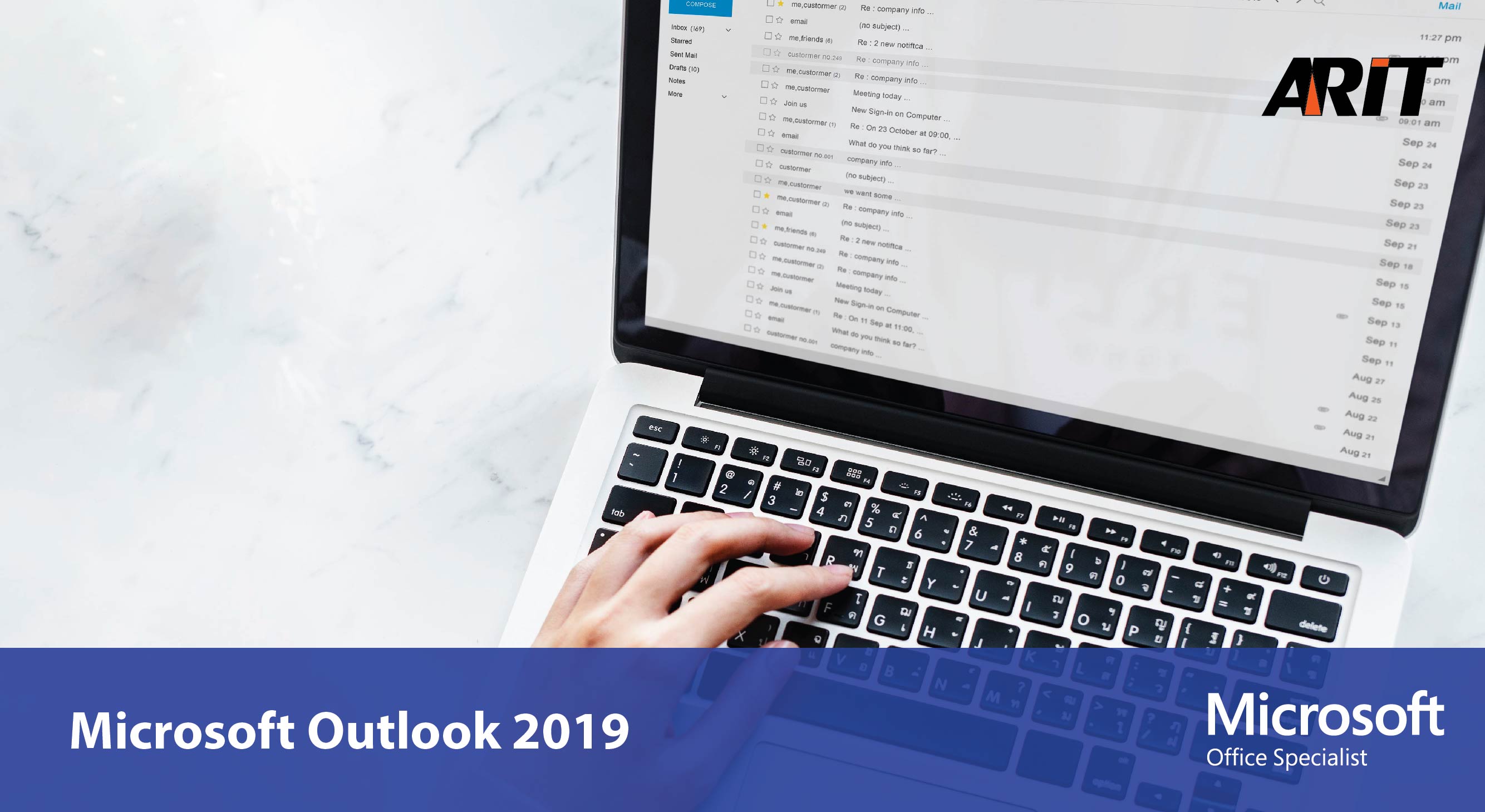
มาถึงคอร์สแนะนำสุดท้าย เป็นคอร์สที่สอนการใช้งาน “โปรแกรม Microsoft Outlook 2019” ซึ่งเป็นเวอร์ชันแบบลงโปรแกรมบนเครื่อง โดยเนื้อหาภายในหลักสูตรนี้นอกจากจะสอนการใช้งานโปรแกรมแล้ว ยังอ้างอิงหัวข้อการสอนตาม Objective การสอบตามใบประกาศนียบัตรมาตรฐานสากล Microsoft Office Specialist : Outlook 2019 เหมาะสำหรับผู้ที่ต้องการคว้าประกาศนียบัตรรับรองเพื่ออัปเกรดโปรไฟล์ของตัวเองเพื่อความก้าวหน้าในการทำงาน
หลักสูตรทั้งหมดที่กล่าวมาสามารถเลือกเรียนรู้ไดด้วยตนเองผ่านแพลตฟอร์มออนไลน์ [Skillon] และสำหรับองค์กรที่อยากพัฒนาศักยภาพการทำงานสามารถรับคำปรึกษาเกี่ยวกับการอบรมได้ทุกช่องทางการติดต่อของบริษัท เออาร์ไอที จำกัด หรือโทร 02-610-3095 ถึง 3097


